Hai comprato la Mi Band 4? Sì, preordinata quando annunciata su Amazon e consegnata nei primissimi giorni di luglio. La recensione arriverà presto (la sto ancora mettendo sotto torchio e sto cercando di capire vantaggi e svantaggi del salto a questa nuova generazione, considerando inoltre consumi e durata batteria fuori dal dichiarato), nel frattempo posso però parlarti di una delle caratteristiche forse più carine, ereditata dagli altri dispositivi indossabili creati nelle fucine del gruppo Xiaomi e parenti vari (Huami in primis): il cambio della watchface.

Cambiare volto al Mi Band 4
Chiamalo come ti pare: watchface o quadrante, poco importa, l’importante è che tu abbia capito che quella schermata principale che ti trovi davanti quando vuoi vedere che ora è può essere modificata a tuo piacimento, ne esistono di pronte (tante) ma puoi anche crearla da zero ammesso tu ne abbia le capacità e la pazienza, trovi tutte le istruzioni nella community Mi all’indirizzo c.mi.com/thread-2281025-1-0.html. Oggi diamo insieme un’occhiata al cambio watchface in due metodi, il secondo più comodo (parecchio) del primo, a te la scelta.
Cambio watchface: metodo manuale
Tutto ciò che ti serve è scaricare una watchface che ti interessa (per esempio da amazfitwatchfaces.com/mi-band-4/?lang=multilingual) e tenere al momento il file nella cartella Download del tuo smartphone. Servirà poi un File Manager (andrà benissimo anche quello predefinito del tuo Android) e un pelo di manualità. Nell’esempio da me proposto in questo articolo utilizzerò un paio di watchfaces che differiscono solo per il colore di sfondo, entrambe dedicate a Super Mario Odyssey:
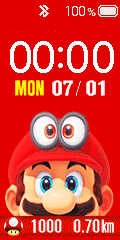

Si trovano rispettivamente all’indirizzo amazfitwatchfaces.com/mi-band-4/view/537 e amazfitwatchfaces.com/mi-band-4/view/673. Per tua comodità ho creato due redirect rapidi e più semplici da digitare: go.gioxx.org/mariowf1 e go.gioxx.org/mariowf2. Il download del file bin avrà un nome stabilito dal sito web e verrà salvato nella cartella Download del tuo smartphone.
Apri l’applicazione Mi Fit originale di Xiaomi, spostati in Profilo → Mi Smart Band 4 → Impostazioni display del bracciale → Display bracciale. Seleziona una qualsiasi tra le proposte dell’applicazione e sincronizza il quadrante per applicarla. Attendi che l’operazione venga completata e apri il File Manager che preferisci.
Spostati nella cartella Android → data → com.xiaomi.hm.health → files → watch_skin_local. Se non hai mai installato prima alcun quadrante, troverai qui una sola cartella ad attenderti (la chiamo Cartella WF per comodità, tra poco capirai perché), entrandoci noterai un’immagine che riporta il quadrante che hai appena sincronizzato. Copia il nome del file bin che trovi qui dentro e ora rinominalo aggiungendo un .bak finale (ottenendo così – per esempio – 1563269694_6e55b7h937.bin.bak).
Spostati adesso nella cartella Download dello smartphone utilizzando sempre il File Manager, cerca e rinomina il file .bin che avevi precedentemente scaricato dal sito web di amazfitwatchfaces.com incollando al suo interno il testo che avevi copiato. Ora sposta questo file .bin all’interno della Cartella WF. Il risultato? Una cartella contenente un file .bin corretto, un .bin.bak e un file immagine che puoi ignorare tranquillamente.
Torna nell’applicazione Mi Fit, spostati nella schermata dedicata ai quadranti e sincronizza nuovamente quella di prima nonostante l’immagine non sia cambiata, otterrai così il risultato sperato.
Il metodo appena suggerito è lento, per alcune persone complesso e sicuramente lascia dello sporco in giro (quadranti con immagine non corretta è già una motivazione più che corretta), preferisco fare uso di applicazioni di terza parte che svolgono il mestiere in maniera molto più corretta.
Cambiare watchface: metodo semplificato
MiBand4 – WatchFace for Xiaomi Mi Band 4
Rokitskiy.DEV non è nuovo in quanto a sviluppo di applicazioni dedicate al cambio dei quadranti dei prodotti Xiaomi/Huami, non c’è quindi da stupirsi del fatto che abbia tirato fuori dal cappello la neonata “MiBand4 – WatchFace for Xiaomi Mi Band 4“, disponibile gratuitamente sul Play Store di Google e tutt’oggi ancora in sviluppo e costante modifica per l’introduzione di novità e miglioramenti, te la propongo più comodamente qui di seguito:
Puoi aprire l’applicazione, scorrere la lista dei quadranti disponibili per Mi Band 4 e scegliere quello che vuoi installare (ovviamente puoi scaricarne quanti ne vuoi, non c’è limitazione alcuna) passando tramite l’applicazione Mi Fit originale senza la quale non puoi completare l’operazione. La logica d’utilizzo è talmente banale che chiunque è già in grado di utilizzarla, cosa devi sapere?
- Non tutti i quadranti sono disponibili in lingua italiana, quello che posso consigliarti è quindi l’utilizzo del filtro sulla lingua, per escludere tutto ciò che nasce esclusivamente in lingua russa (c’è molto materiale che arriva dalle fredde terre di Putin!).
- Una volta scelto il quadrante che vuoi utilizzare sul tuo Mi Band 4 puoi selezionarlo, fare clic su Install (e confermare con un ulteriore clic sul pulsante OPEN MIFIT per passare all’applicazione ufficiale del prodotto), quindi spostarti in Profilo → Mi Smart Band 4 → Impostazioni display del bracciale → I miei display bracciale. È qui che troverai tutte le personalizzazioni che hai salvato. A questo punto ti basta selezionare la watchface che vuoi provare e fare clic su Sincronizza il quadrante.
Ho registrato un breve video esplicativo, noterai quanto semplice è percorrere questo metodo:
AmazFaces
Sulla falsa riga di quanto appena raccontato poco sopra, lo stesso amazfitwatchfaces.com ha aggiornato la sua applicazione AmazFaces disponibile gratuitamente sul Play Store:
Installala e avviala senza necessità alcuna di creare un account (fai clic su Continue as guest), consenti l’accesso ai file memorizzati sul dispositivo (necessario per il salvataggio dei quadranti da passare a Mi Fit) e seleziona Mi Band 4 tra i prodotti compatibili con l’applicazione. Ora potrai cercare i quadranti che più ti interessano, filtrarli per lingua e molto altro. Anche in questo caso potrai selezionare una watchface e installarla immediatamente in Mi Fit per una più rapida sincronizzazione:
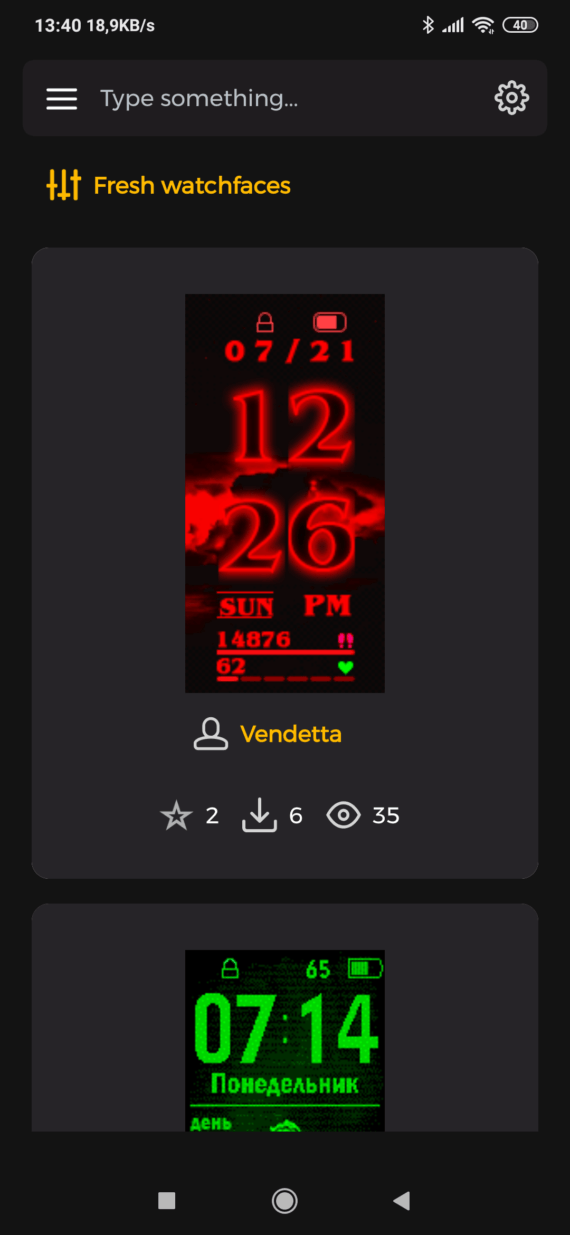
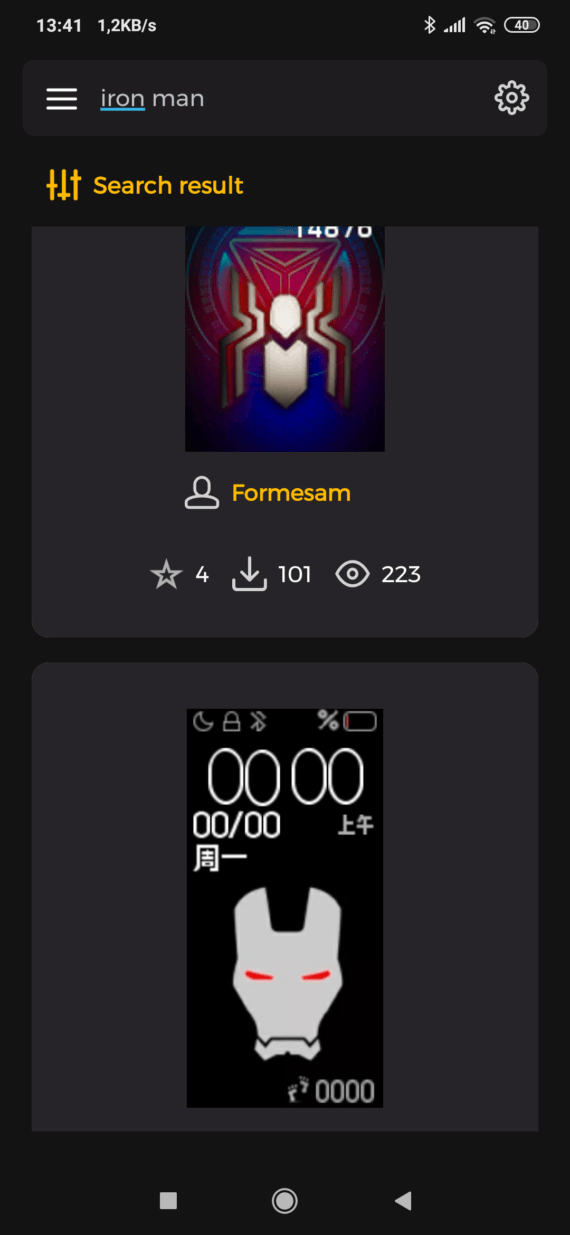
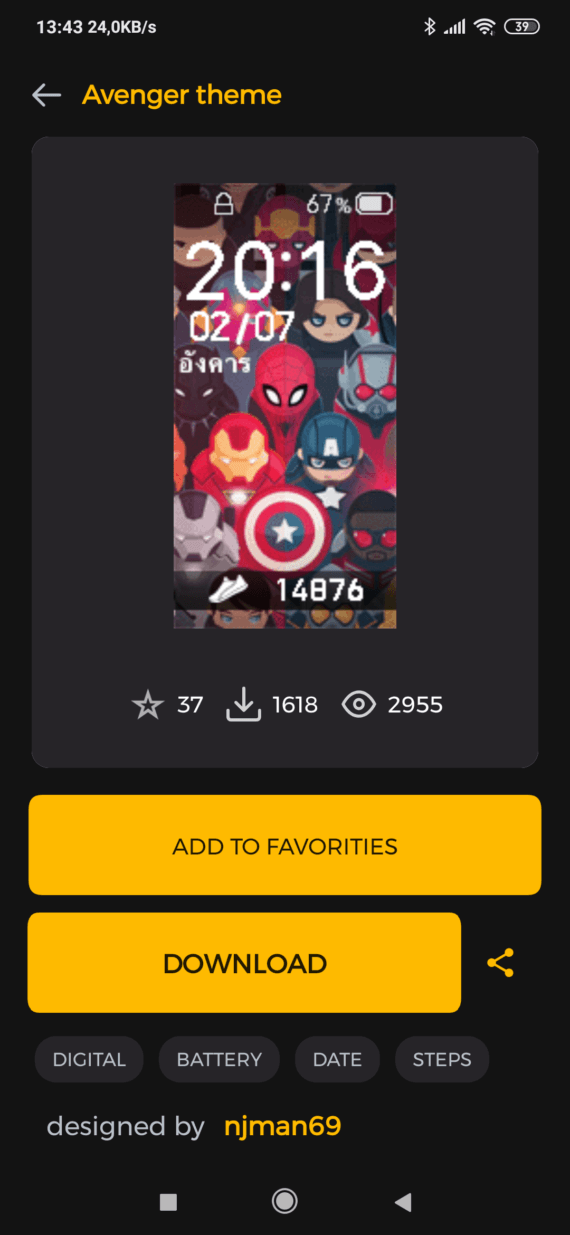

Il metodo semplificato per mezzo di un’applicazione di terza parte ti permette di non dover mettere mano ad alcun file, è certamente quello da preferire se sei meno esperto o se vuoi che l’operazione di cambio volto del tuo Mi Band 4 vada tutta in discesa.
A te non resta che divertirti :-)
L'articolo potrebbe non essere aggiornato
Questo post è stato scritto più di 5 mesi fa, potrebbe non essere aggiornato. Per qualsiasi dubbio lascia un commento!
Android's Corner
Android's Corner è il nome di una raccolta di articoli pubblicati su questi lidi che raccontano l'esperienza Android, consigli, applicazioni, novità e qualsiasi altra cosa possa ruotare intorno al mondo del sistema operativo mobile di Google e sulla quale ho avuto possibilità di mettere mano, di ritoccare, di far funzionare, una scusa come un'altra per darti una mano e scambiare opinioni insieme :-)
Se vuoi leggere gli altri articoli dedicati ad Android fai clic qui.

